> 教育
ps印章怎么用(ps印章工具教程)
导语:PS印章教程
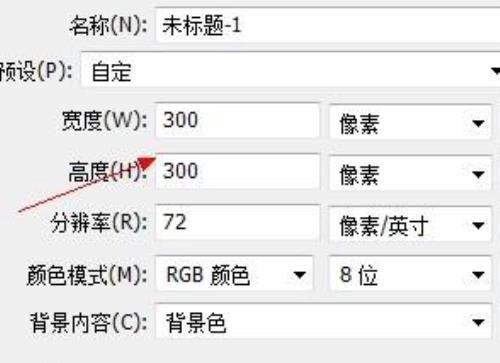
1,新建画布300,300像素,黑的,拉出来,参考线
2,新建一层,前景色红,背景色白,执行,滤镜,渲染,云彩,不满意,可以CTRL+F多做几次。
3,椭圆选框工具,,固定大小,宽90,高130,是参考数值,画布点下,然后选择,变换选区,将选区摆放中间浅,云彩位置
4,CTRL+j,复制勾出来一层,,关闭云彩层眼睛,选择全选,移动工具状态,水平居中,垂直居中,选择,取消选择。
5,然后,选择,载入选区,选择修改收缩6像素左右,选择,修改,边界1像素,然后Delete键,删除,取消选区,
6,打字,最好一个字一个字的打,方便摆放,然后,依次右键栅格化图层,然后,合并文字图层。
7,激活文字图层选区,关闭文字图层眼睛,选中椭圆图层,Delete键,删除,混合模式,溶解。
8,矩形选框,大概拉个选区,关闭,背景层眼睛,就留图章层,点编辑定义,画笔预设,ok
高手请您飘过哈
本文内容由小曲整理编辑!